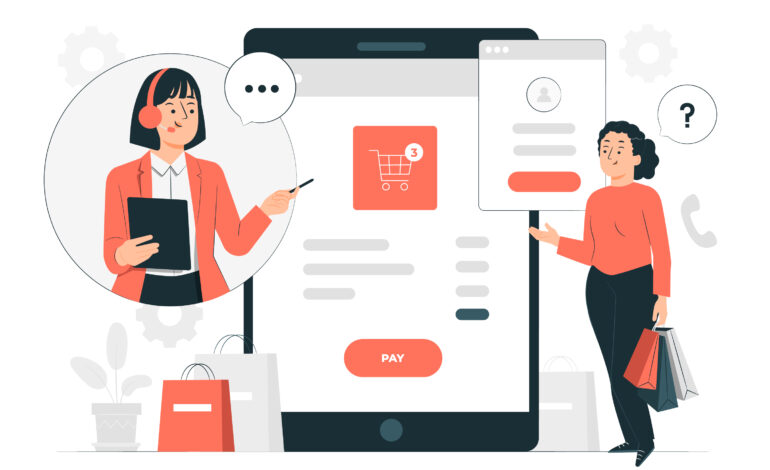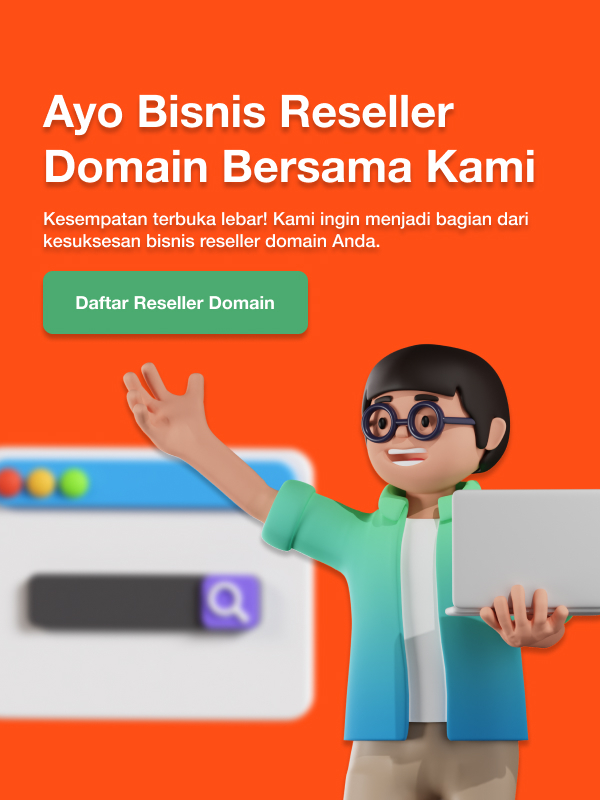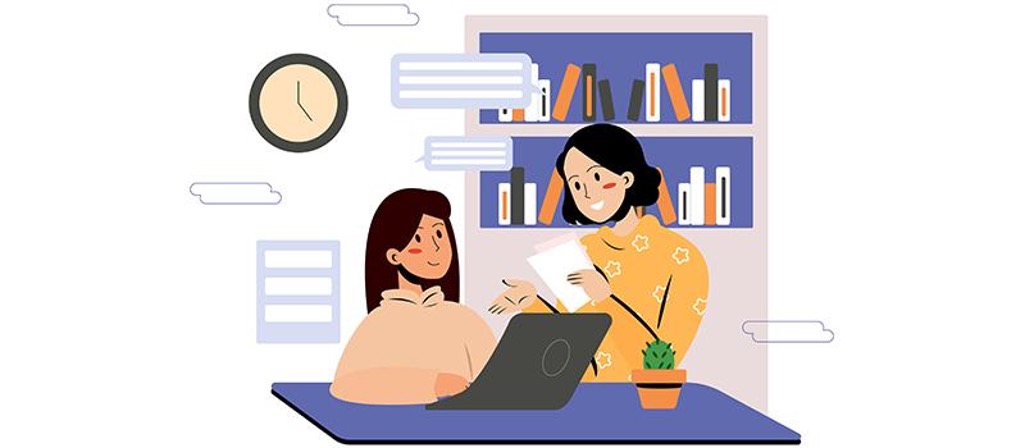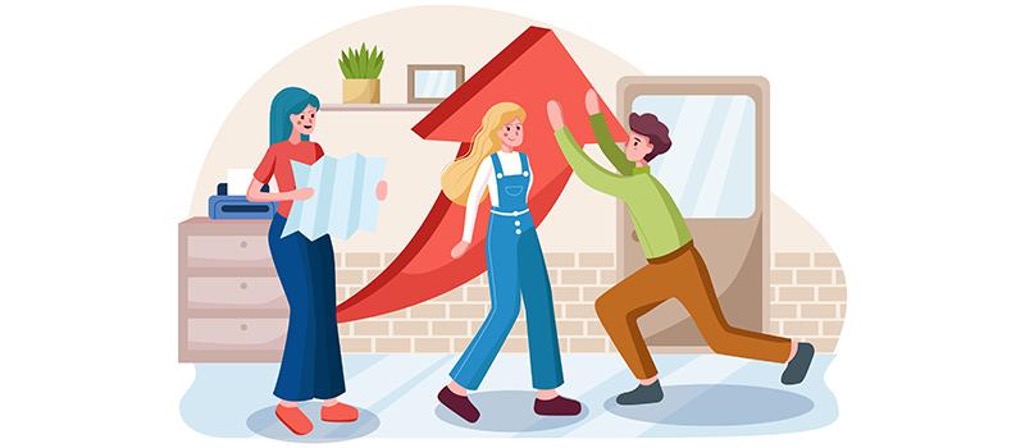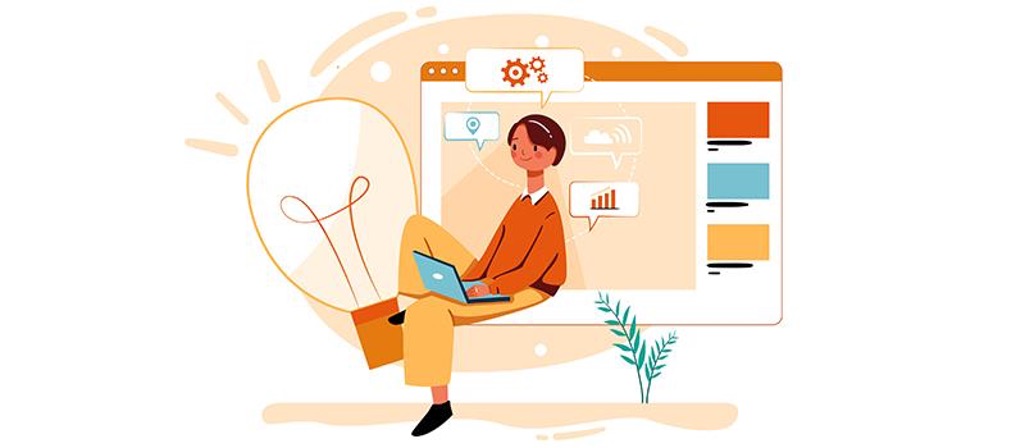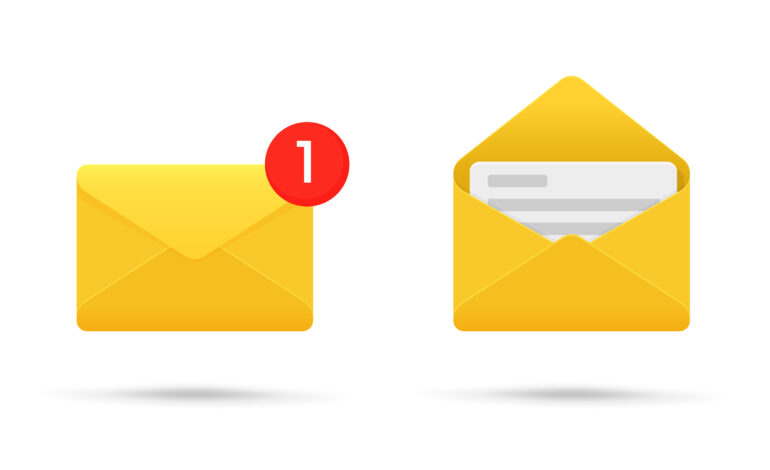
Selain mengirim dan menerima email, akun Gmail Anda adalah pintu gerbang untuk membuka kunci terbaik dari ponsel Android baru Anda yang keren dan mengakses layanan Google, seperti Google Documents, Google Drive, Google Calendar, Maps, Chrome, Google Photos, dan banyak lagi. Membuat akun Gmail sangat mudah apakah Anda baru saja beralih ke Android dari iOS, ingin menggunakan produk Google, atau memerlukan alamat email lain untuk pekerjaan online. Panduan ini menunjukkan cara menyiapkan akun Gmail untuk diri sendiri, anak Anda, atau orang lain.
Cara Membuat Email di Android
Kebanyakan orang memeriksa email mereka di ponsel. Masuk akal jika mereka juga akan membuat akun email mereka di ponsel. Karena aplikasi Gmail tersedia di Google Play Store dan iOS App Store, Anda dapat mengatur akun Gmail di hampir semua perangkat. Download aplikasi Gmail di perangkat seluler Anda dan ikuti langkah-langkah berikut untuk membuat Akun Gmail baru:
- Buka aplikasi Gmail di ponsel Anda.
- Pilih opsi Buat akun. Saat masuk ke akun Gmail Anda, ketuk ikon profil di sudut kanan atas dan pilih Tambahkan akun lain.
- Saat diminta untuk memilih jenis akun, pilih Google.
- Di layar login Google, pilih Buat Akun.
- Di menu pop-up, pilih Untuk saya sendiri.
- Masukkan Nama depan Anda. Secara opsional, masukkan Nama Belakang Anda.
- Pilih tombol “Next”
- Masukkan bulan, hari, dan tahun kelahiran Anda.
- Pilih Jenis Kelamin Anda.
- Pilih tombol Berikutnya.
- Pilih alamat Gmail yang disarankan atau buat alamat Anda sendiri.
- Pilih tombol “Next”
- Masukkan kata sandi yang ingin Anda gunakan.
- Pilih tombol “Next”
- Anda akan diminta untuk memasukkan nomor telepon. Pilih Yes, I’m in” atau “Skip”.
- Pilih Selanjutnya.
- Setujui persyaratan privasi Google dengan memilih “I Agree”.
Anda sekarang memiliki akun Gmail baru di ponsel Anda. Jika Anda memiliki beberapa akun, pilih akun yang akan dilihat dengan memilih gambar profil di sudut kanan atas.
Cara Membuat Email Baru di Laptop/PC
Membuat akun Gmail baru di PC Windows, Mac, atau Chromebook itu mudah, asalkan Anda dapat mengakses browser web dan memiliki ponsel yang menerima pesan SMS.
Cara membuat akun email pertama anda
Jika Anda tidak memiliki akun Gmail, ikuti langkah-langkah berikut untuk membuat akun pertama:
1. Kunjungi situs web Gmail di browser Anda.
2. Klik Buat akun di halaman.
3. Pilih Untuk penggunaan pribadi saya dari menu drop-down.
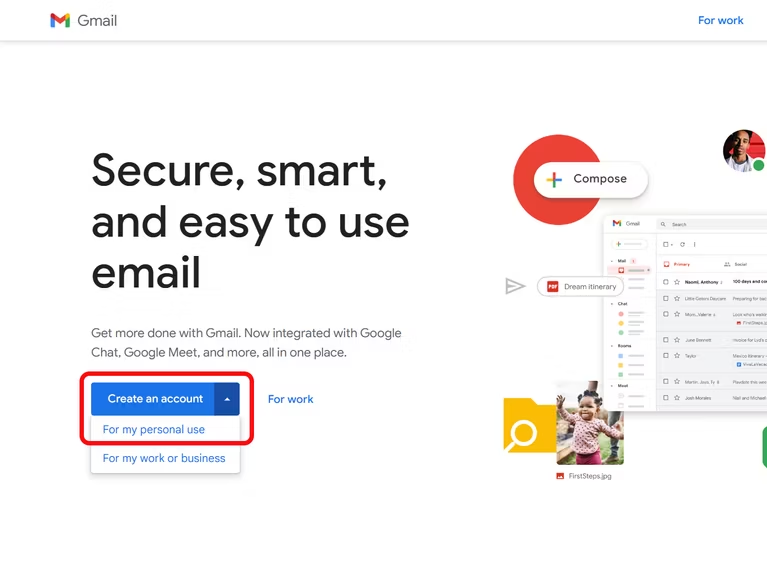
4. Masukkan nama depan dan belakang Anda, lalu klik tombol “Next”.
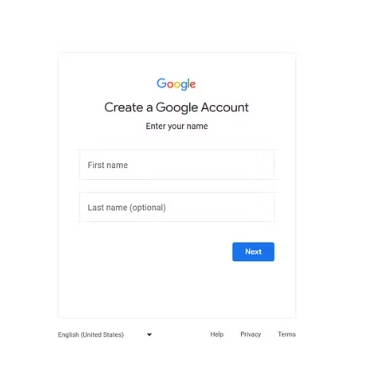
5. Isi tanggal lahir dan jenis kelamin Anda, lalu klik tombol “Next”.
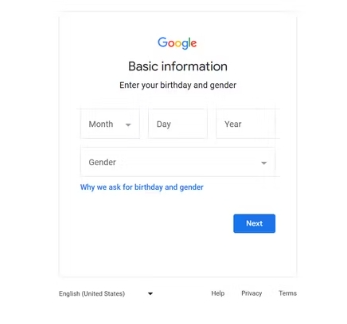
6. Google membuat alamat Gmail dari kombinasi nama Anda. Pilih opsi atau klik Buat alamat Gmail Anda sendiri untuk memasukkan nama pengguna pilihan Anda. Alamat yang Anda inginkan mungkin tidak tersedia, tetapi Anda dapat menambahkan angka dan titik untuk membuat alamat yang unik.
7. Klik Berikutnya untuk melanjutkan.
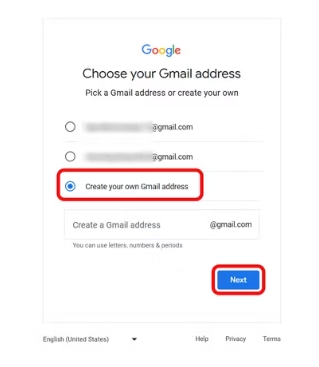
8. Buat kata sandi untuk akun dan klik Berikutnya. Kata sandi yang kuat biasanya mencakup huruf, angka, dan karakter khusus.
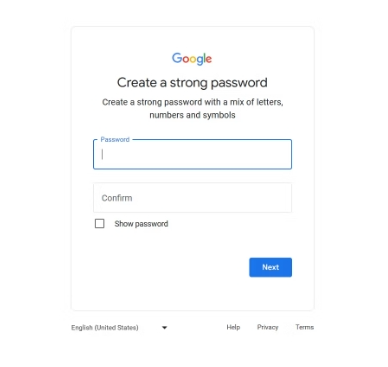
9. Tambahkan alamat email atau nomor telepon pemulihan untuk mengamankan akun Anda jika diminta. Google mengirimkan kode verifikasi ke alamat atau nomor tersebut. Masukkan di ruang yang disediakan untuk memverifikasi.
10. Tinjau alamat email Anda di halaman berikutnya (simpan di suatu tempat), lalu klik tombol Berikutnya.
11. Klik tombol Saya setuju untuk menyetujui persyaratan Google. Anda sekarang memiliki akun Google baru dan alamat email Gmail baru.
Cara Membuat Email Outlook
Membuat akun email Outlook adalah proses yang sederhana dan mudah. Hanya dalam beberapa langkah, Anda bisa memiliki alamat email baru dan akses ke semua fitur yang ditawarkan Outlook. Apakah Anda memerlukannya untuk penggunaan pribadi atau profesional, menyiapkan akun Outlook hanya akan memakan waktu beberapa menit.
- Kunjungi situs web Outlook di www.outlook.com. Outlook akan meminta Anda untuk memilih alamat email. Ingat, ini akan menjadi nama yang dilihat orang ketika Anda mengirim email kepada mereka, jadi pilihlah dengan bijak! Anda juga dapat memilih domain yang Anda inginkan, baik @outlook.com atau @hotmail.com.
- Buat kata sandi.
- Masukkan informasi pribadi Anda. Outlook akan meminta nama depan dan belakang Anda untuk mempersonalisasi akun Anda. Informasi ini akan ditampilkan di bidang “Dari” saat Anda mengirim email.
- Masukkan negara/wilayah dan tanggal lahir Anda
- Buktikan bahwa Anda bukan robot dengan memasukkan karakter dari gambar atau menyelesaikan tantangan audio. Langkah ini untuk memastikan bahwa program otomatis tidak membuat akun email. Ini adalah pemeriksaan cepat yang hanya akan memakan waktu beberapa saat.
Setelah menyelesaikan langkah-langkah ini, Anda akan dibawa ke kotak masuk Outlook baru. Dari sana, Anda dapat mulai mengirim dan menerima email, menyesuaikan pengaturan akun Anda, dan menjelajahi semua fitur yang ditawarkan Outlook.
Cara Membuat Email Yahoo
- Buka halaman pendaftaran Yahoo Mail di browser web Anda.
- Isi Informasi Pribadi Anda. Masukkan nama depan dan belakang Anda, alamat email yang diinginkan, kata sandi, nomor ponsel, tanggal lahir, dan jenis kelamin. Pastikan untuk memilih alamat email unik yang belum pernah Anda gunakan sebelumnya di Yahoo. Kata sandi Anda harus kuat dan aman, menggabungkan huruf, angka, dan karakter khusus.
- Verifikasi nomor telepon. Yahoo akan mengirimkan pesan teks dengan kunci akun ke nomor ponsel yang Anda berikan. Ini untuk memastikan bahwa Anda adalah pemilik sebenarnya dari nomor telepon dan untuk membantu mengamankan akun Anda.
- Masukkan Kunci Akun. Memasukkan kunci akun yang benar mengonfirmasi bahwa Anda memiliki akses ke nomor ponsel yang terkait dengan akun Yahoo Mail baru Anda.
- Setujui persyaratan. Baca dan setujui Ketentuan dan Kebijakan Privasi Yahoo untuk menyelesaikan proses pendaftaran. Dengan menyetujui persyaratan, Anda mengakui bahwa Anda memahami dan menerima peraturan dan regulasi Yahoo terkait penggunaan layanan mereka.
Setelah menyelesaikan langkah-langkah ini, selamat, Anda sekarang memiliki akun Yahoo Mail! Anda akan diarahkan ke kotak masuk baru tempat Anda dapat mulai mengirim dan menerima email. Anda juga akan memiliki akses ke layanan Yahoo lainnya seperti Yahoo News, Yahoo Finance, dan banyak lagi.
Tips Membuat akun Email Terlihat Profesional
- Pilih Alamat Email Profesional: Gunakan nama Anda atau variasi yang mudah diingat dan dieja. Hindari nama panggilan atau angka yang mungkin tampak tidak profesional.
- Pilih Penyedia Email Terkemuka: Penyedia seperti Gmail, Outlook, atau email domain khusus diterima secara luas dan menawarkan berbagai alat dan fitur keamanan.
- Tetap Sederhana dan Konsisten: Jika Anda memiliki situs web atau bisnis pribadi, cobalah untuk menjaga email Anda konsisten dengan nama domain Anda untuk tujuan branding.
- Gunakan Format Email Standar: Untuk bisnis, format standar seperti [email protected] umum dan profesional.
- Amankan Akun Anda: Gunakan kata sandi yang kuat dan aktifkan otentikasi dua faktor untuk melindungi akun email Anda dari akses yang tidak sah.
Ingatlah untuk secara teratur memeriksa dan membersihkan kotak masuk Anda, membuat folder untuk organisasi, dan menggunakan tanda tangan profesional dengan informasi kontak Anda untuk tampilan yang sempurna.
Ingin Buat Website Keren dengan Domain Impian?
Terlepas dari itu, jika kamu ingin membuat website keren dengan domain impian, kamu dapat menggunakan domain berkualitas dari RNA! Tunggu apalagi? kunjungi website RNA dan temukan beragam penawaran menariknya!